
Talaan ng mga Nilalaman:
- Hakbang 1: Ano ang Kakailanganin Mo
- Hakbang 2: Visuino
- Hakbang 3: Simulan ang Visuino, at Piliin ang Arduino WeMos D1 Mini Board Type
- Hakbang 4: Sa Visuino Magdagdag ng Mga Bahagi
- Hakbang 5: Sa Mga Component ng Visuino Connect
- Hakbang 6: Bumuo, Mag-compile, at Mag-upload ng Arduino Code
- Hakbang 7: Maglaro
- May -akda John Day [email protected].
- Public 2024-01-30 13:12.
- Huling binago 2025-01-23 15:13.


Sa tutorial na ito gagamitin namin ang isang ESP Wemos D1 OLED at Visuino upang ipakita ang isang Oras ng CPU sa display na OLED.
Manood ng isang demonstration video.
Hakbang 1: Ano ang Kakailanganin Mo
ESP Wemos D1 OLED
Programa ng Visuino: I-download ang Visuino
Hakbang 2: Visuino
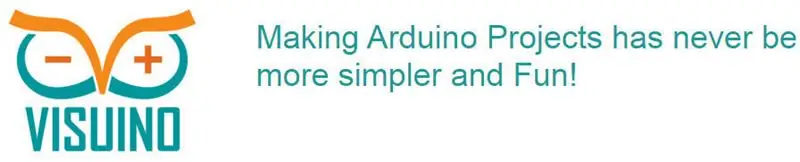

Ang kailangan mo lang gawin ay i-drag at i-drop ang mga bahagi at ikonekta silang magkasama. Lilikha ang Visuino ng gumaganang code para sa iyo upang hindi mo na sayangin ang oras sa paglikha ng code. Gagawin nito ang lahat ng pagsusumikap para sa iyo nang mabilis at madali! Ang Visuino ay perpekto para sa lahat ng uri ng mga proyekto, madali kang makakagawa ng mga kumplikadong proyekto nang walang oras!
I-download ang pinakabagong Napakahusay na Visuino Software
Hakbang 3: Simulan ang Visuino, at Piliin ang Arduino WeMos D1 Mini Board Type
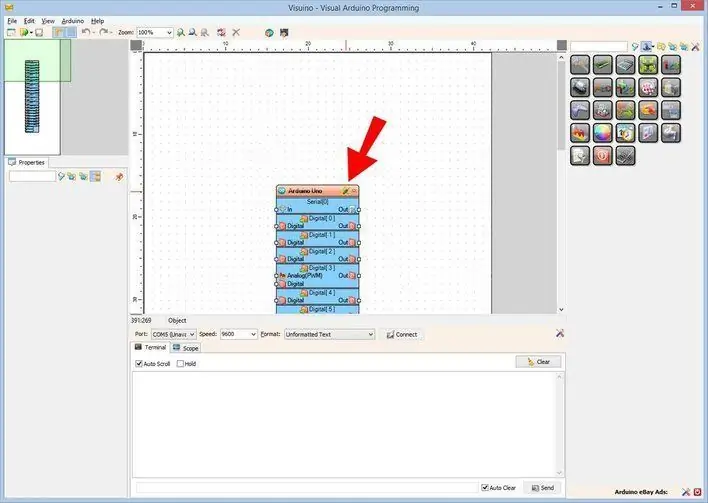
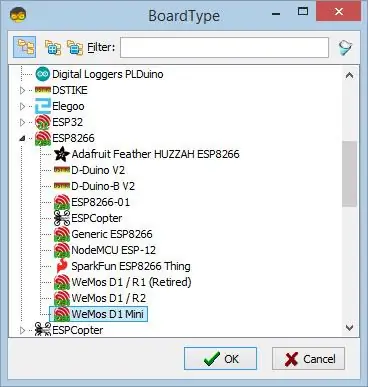
Upang simulang i-program ang Arduino, kakailanganin mong magkaroon ng naka-install na Arduino IDE mula dito:
Mangyaring magkaroon ng kamalayan na mayroong ilang mga kritikal na bug sa Arduino IDE 1.6.6. Tiyaking nag-install ka ng 1.6.7 o mas mataas, kung hindi man ay hindi gagana ang Instructable na ito! Kung hindi mo pa nagagawa sundin ang mga hakbang sa Instructable na ito upang mai-set up ang Arduino IDE sa programa ng WeMos D1 Mini! Ang Visuino: https://www.visuino.eu kailangan ding mai-install. Simulan ang Visuino tulad ng ipinakita sa unang larawan Mag-click sa pindutang "Mga Tool" sa bahagi ng Arduino (Larawan 1) sa Visuino Kapag lumitaw ang dialog, piliin ang "WeMos D1 Mini" tulad ng ipinakita sa Larawan 2
Hakbang 4: Sa Visuino Magdagdag ng Mga Bahagi
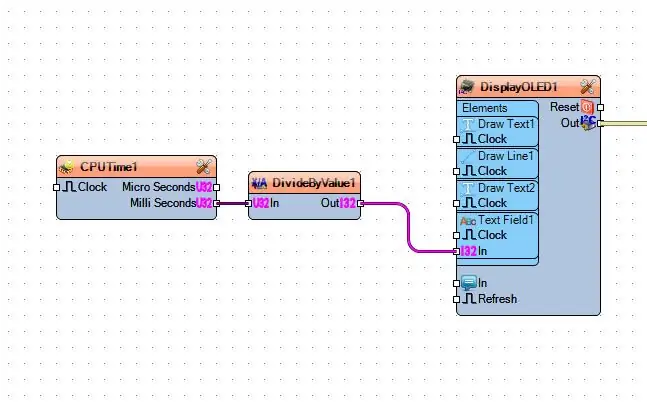
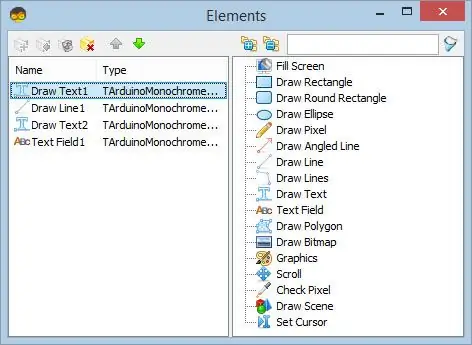
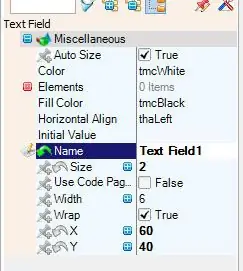
- Magdagdag ng sangkap na "CPU TIME"
- Idagdag ang sangkap na "Divide Integer By Value", sa ilalim ng halaga ng itinakda ng window ng mga katangian: "1000"
- Idagdag ang sangkap na "OLED SSD 1306 / SH1106 OLED DISPLAY (I2C)"
Pag-double click sa sangkap na "DisplayOLED1" at:
- i-drag ang "Draw Text" sa kaliwa
- i-drag ang "Draw Line" sa kaliwa
- i-drag ang "Draw Text" sa kaliwa
- i-drag ang "Text Field" sa kaliwa
- Piliin ang "Draw Text1" at sa ilalim ng window ng mga pag-aari: laki: "2", teksto: "CPU TIME"
- Piliin ang "Draw Line1" at sa ilalim ng setting ng window ng mga pag-aari: Lapad: "120", X: "0", Y: "20"
- Piliin ang "Draw Text2" at sa ilalim ng window ng mga pag-aari: laki: "1", teksto: "Segundo:", X: "0", Y: "40"
- Piliin ang "Text Field1" at sa ilalim ng setting ng window ng mga pag-aari: Laki: "2", Lapad: "6", X: "60", Y: "40"
Hakbang 5: Sa Mga Component ng Visuino Connect
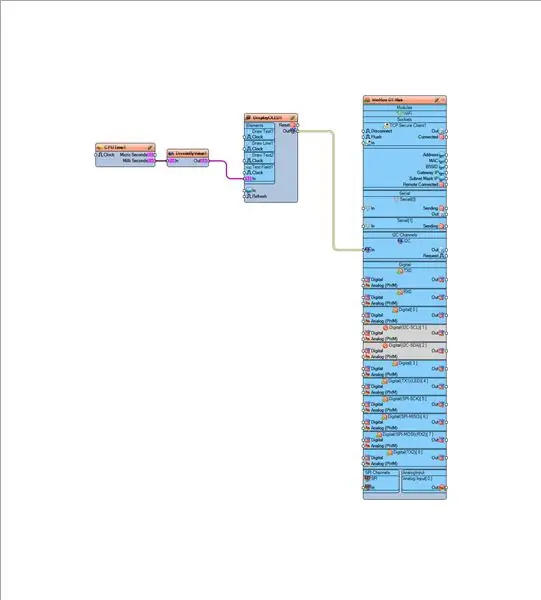
Ikonekta ang sangkap na "CPUTime1" [Milli Seconds] sa "DivideByValue1" na bahagi [Sa]
Ikonekta ang sangkap na "DivideByValue1" [Out] sa DisplayOLED1> "Text Field1" [Sa]
Hakbang 6: Bumuo, Mag-compile, at Mag-upload ng Arduino Code
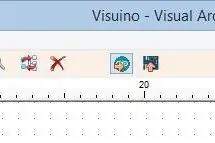
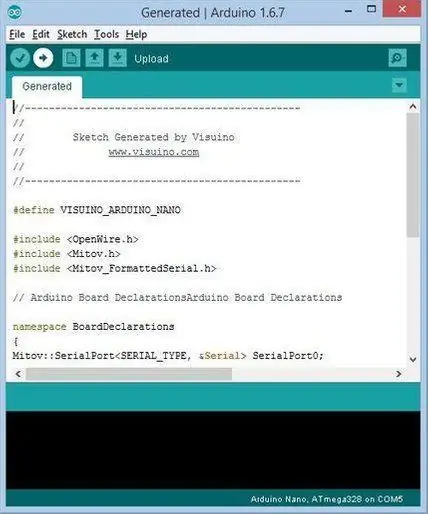
Sa Visuino, Pindutin ang F9 o mag-click sa pindutang ipinakita sa Larawan 1 upang makabuo ng Arduino code, at buksan ang Arduino IDE
Tandaan: Siguraduhing pumili sa Arduino> Mga Tool> Lupon> Generic 8266 Module Maaari itong ilang ibang board (depende sa uri ng board ng tagagawa na mayroon ka)
Sa Arduino IDE, mag-click sa pindutang Mag-upload, upang makatipon at mai-upload ang code (Larawan 2)
Hakbang 7: Maglaro
Kung pinapagana mo ang module na ESP Wemos D1 OLED, magsisimulang ipakita ang Display na "CPU TIME" sa ilang segundo.
Binabati kita! Nakumpleto mo ang iyong proyekto kasama ang Visuino. Nakalakip din ang proyekto ng Visuino, na nilikha ko para sa Instructable na ito. Maaari mong i-download at buksan ito sa Visuino:
Inirerekumendang:
Ipakita ang Teksto sa OLED Sa Pamamagitan ng Internet: 9 Mga Hakbang

Ipakita ang Teksto sa OLED Sa Pamamagitan ng Internet: Kumusta at Maligayang Pagdating, Ituturo sa iyo ng maikling tutorial na ito na magpakita ng teksto sa isang Magicbit gamit ang Magicblocks. Mayroong 2 pangunahing pamamaraan ng pagkamit ng layuning ito; Sa pamamagitan ng paggamit ng Inject Block. Sa pamamagitan ng paggamit ng Dashboard. Una sa lahat mag-log in sa iyong Magicb
Ipakita ang DIY sa Temperatura sa LCD Screen Gamit ang Arduino: 10 Hakbang

Ipakita ang DIY sa Temperatura sa LCD Screen Gamit ang Arduino: Sa proyektong ito, gagawa kami ng isang circuit gamit ang ilang mga sangkap tulad ng Arduino, sensor ng temperatura, atbp. Sa circuit na ito ang degree ay patuloy na tiningnan sa LCD, may pagkaantalang 100 milliseconds sa pagitan ng view ng bagong degree sa
Internet Clock: Ipakita ang Petsa at Oras Gamit ang isang OLED Gamit ang ESP8266 NodeMCU Sa NTP Protocol: 6 na Hakbang

Internet Clock: Display Date and Time With an OLED Gamit ang ESP8266 NodeMCU With NTP Protocol: Kumusta mga tao sa mga itinuturo na ito na magtatayo kami ng isang orasan sa internet na magkakaroon ng oras mula sa internet kaya't ang proyektong ito ay hindi mangangailangan ng anumang RTC upang tumakbo, kakailanganin lamang nito ang isang nagtatrabaho koneksyon sa internet At para sa proyektong ito kailangan mo ng isang esp8266 na magkakaroon ng
Paano Itakda ang Samsung Galaxy S7 Sa Android 8.0 upang Ipakita lamang ang Screen para sa Isang App !!: 5 Mga Hakbang

Paano Itakda ang Samsung Galaxy S7 Sa Android 8.0 upang Ipakita lamang ang Screen para sa Isang App !!: Ipapakita sa iyo ng Instructable na ito kung paano i-set ang iyong samsung galaxy s7 upang ipakita ang screen para sa isang app lamang. Mahusay ito kung mayroon kang isang sanggol / anak na gustong maglaro sa iyong telepono o nais na tiyakin na ang iyong telepono ay mananatili sa isang app lamang kapag may ibang tao
Ipakita ang Temperatura sa P10 LED Display Module Gamit ang Arduino: 3 Hakbang (na may Mga Larawan)

Ipakita ang Temperatura sa P10 LED Display Module Gamit ang Arduino: Sa nakaraang tutorial ay sinabi kung paano ipakita ang teksto sa Dot Matrix LED Display P10 Module gamit ang Arduino at DMD Connector, na maaari mong suriin dito. Sa tutorial na ito bibigyan namin ang isang simpleng proyekto tutorial sa pamamagitan ng paggamit ng P10 module bilang display med
